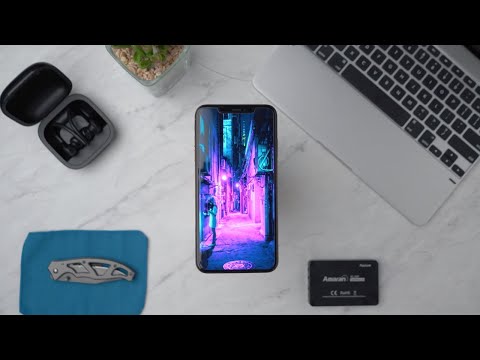Samsung Galaxy (består i dag af forskellige mobiltelefoner) er en mobiltelefon fremstillet af Samsung og bruger Android -operativsystemet. Som enhver anden smartphone kan din Samsung Galaxy oprette forbindelse til et HDMI-aktiveret fjernsyn. Hvis du slutter din telefon til et tv, kan du dele telefonens skærmvisning.
Trin
Metode 1 af 2: Tilslutning med et HDMI -kabel

Trin 1. Sørg for, at fjernsynet og telefonen understøtter HDMI -forbindelse
Tjek telefonens manual eller kontakt Samsung for at sikre, at din telefon understøtter denne funktion.
High-end Galaxy-telefoner, såsom Galaxy S-serien, kan tilsluttes via HDMI

Trin 2. Køb en HDTV -adapter, der giver dig mulighed for at slutte dit fjernsyn til din telefon
Du kan købe det i enhver Samsung -butik.

Trin 3. Tilslut HDMI -kablet fra tv'et til HDMI -adapteren, og slut derefter den mindre ende af HDMI -adapteren til telefonens opladerport

Trin 4. Tag telefonopladeren, og slut den til HDTV -adapteren
Denne adapter kræver ekstra strøm til at forbinde telefonen og tv'et. Tilslut opladeren til den dedikerede port på HDTV -adapteren.

Trin 5. Gå til HDTV -kanalen på dit tv
Flyt tv -kanalen, så tv -indgangen kommer fra den HDMI -port, der er sluttet til adapteren.
Når den er tilsluttet, vises telefonens hovedskærm på skærmen. Du kan nu se telefonens skærm på tv'et
Metode 2 af 2: Tilslutning via et trådløst netværk

Trin 1. Køb "Samsung Wireless AllShare Cast Hub
Denne enhed giver dig mulighed for at caste din Samsung Galaxy -telefonskærm til dit tv over et trådløst netværk. Du kan købe den i butikker eller online. Du kan også bruge Samsungs BluRay -afspiller med AllShare Cast -funktionen.
Hvis du har et Samsung Smart TV, behøver du ikke købe en tredjepartsenhed. Indstil Wi-Fi på dit tv til det samme netværk som din Samsung Galaxy-telefons Wi-Fi-netværk, og vis derefter telefonens skærm til tv'et

Trin 2. Konfigurer AllShare Cast Hub
Du skal tilslutte en hub eller BluRay -afspiller til fjernsynet - AllShare Cast Hub forbinder via HDMI, mens BluRay -afspilleren forbinder med kablet, der følger med i salgspakken. Når enheden er tilsluttet, skal du følge guiden for at slutte enheden til dit Wi-Fi-netværk.

Trin 3. Indtast indstillingerne på din Samsung-telefon ved at trykke på det tandhjulsformede ikon

Trin 4. Vis skærmen til fjernsynet
Tryk på "Forbindelser" og derefter på "Skærmspejling". Vælg den enhed, du vil bruge (BluRay -afspiller eller hub), og telefonens skærm vises automatisk på tv'et.
Tips
- Nogle medie- eller videofiler kan ikke ses på denne måde på grund af ophavsretlige begrænsninger.
- Brug ægte Samsung -tilbehør, og undgå falsk tilbehør for at undgå at beskadige dit tv eller din telefon.